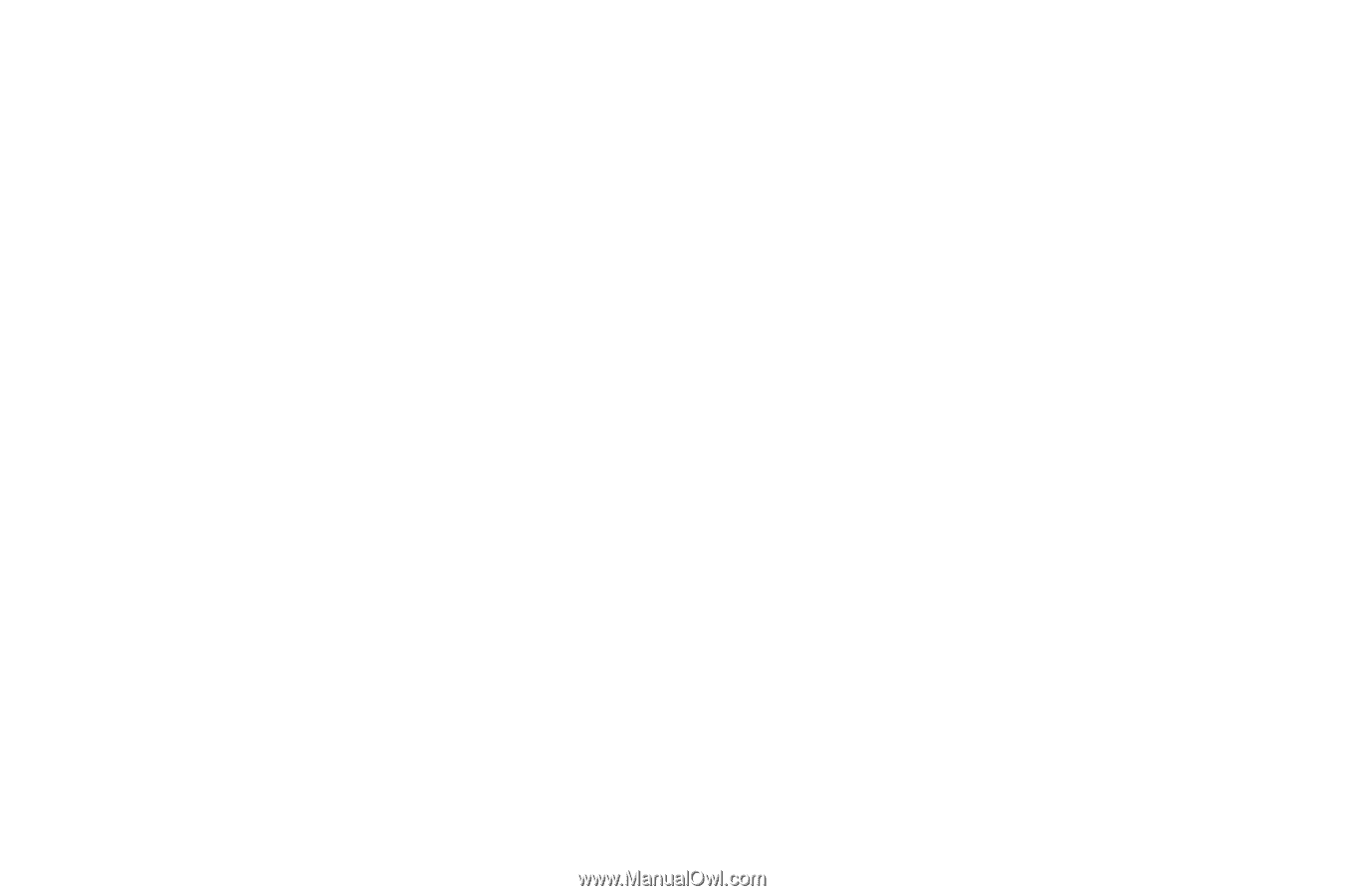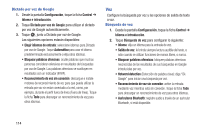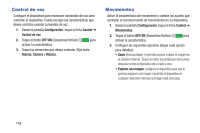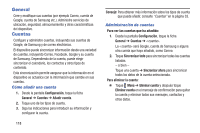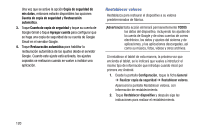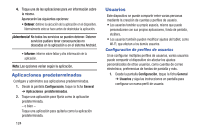Samsung SM-T900 User Manual Generic Wireless Sm-t900 Galaxy Tab Pro Kit Kat Sp - Page 123
Cloud, Copia de seguridad y restablecer
 |
View all Samsung SM-T900 manuals
Add to My Manuals
Save this manual to your list of manuals |
Page 123 highlights
Cloud Respalde el uso de datos personales usando su cuenta de Samsung o use Dropbox para sincronizar el contenido del dispositivo. 1. Desde la pantalla Configuración, toque la ficha General ➔ Cloud. 2. Bajo Administración de datos personales: Si no se ha conectado a su cuenta de Samsung, toque Añadir cuenta. Para obtener más información sobre las cuentas Samsung, consulte "Conexión a su cuenta de Samsung" en la página 129. Si ya se conectó a su cuenta de Samsung: • Toque su cuenta de Samsung para administrar la configuración de sincronización o eliminar la cuenta de Samsung. • Toque Uso de almacenamiento para ver el almacenamiento usado y el almacenamiento restante disponible. • Toque Configuración de sincronización para sincronizar los ajustes del calendario, contactos, Internet, S Note y álbum con su cuenta Samsung. • Toque Copia de seguridad para administrar las copias de seguridad y restablecer opciones. • Toque Restablecer para recuperar datos de su cuenta de Samsung. 3. Bajo Sincronización de contenido (con Dropbox): • Si no se ha conectado a su cuenta Dropbox, toque Vincular cuenta Dropbox. • Si ya se conectó a su cuenta Dropbox, siga las indicaciones para configurar y usar Dropbox. Para obtener más información, consulte "Dropbox" en la página 72. Copia de seguridad y restablecer Haga una copia de seguridad de sus datos en el servidor de Google y restablezca el dispositivo a sus valores predeterminados de fábrica. Realizar copia de seguridad y restablecer Para habilitar o inhabilitar la realización de copias de seguridad de su información, en el servidor Google. 1. Desde la pantalla Configuración, toque la ficha General ➔ Realizar copia de seguridad. 2. Toque Copia de seguridad de mis datos para habilitar o inhabilitar las copias de seguridad de los datos de aplicaciones, contraseñas Wi-Fi y otros ajustes, y guardarlas en el servidor Google. Configuración 119